
Мобильный браузер Яндекс активно сохраняет историю посещений, включая адреса сайтов, даты и время переходов. Эти данные используются для автозаполнения, персонализированной рекламы и синхронизации между устройствами. Однако при передаче смартфона другому человеку или для защиты конфиденциальности, историю следует удалить.
Удаление истории происходит в приложении Яндекс.Браузер, установленном на телефоне. Для Android: откройте браузер, нажмите на значок троеточия в нижнем углу, затем выберите «Настройки» → «Конфиденциальность» → «Очистить данные». В появившемся меню отметьте пункт «История просмотров» и подтвердите действие. Для устройств на iOS процесс аналогичен, но интерфейс может немного отличаться – пункты меню расположены иначе.
Если активирована синхронизация с аккаунтом Яндекса, удаление истории на одном устройстве повлечёт за собой очистку и на других. Чтобы избежать этого, отключите синхронизацию перед удалением: «Настройки» → «Аккаунт» → «Выход из аккаунта».
Для полной очистки следов активности стоит также удалить данные автозаполнения, кэш и файлы cookie. Эти элементы хранят пароли, поисковые запросы и временные файлы сайтов. Их удаление производится в том же разделе «Очистить данные» – просто отметьте соответствующие пункты перед подтверждением.
Как удалить историю в браузере Яндекс на Android вручную
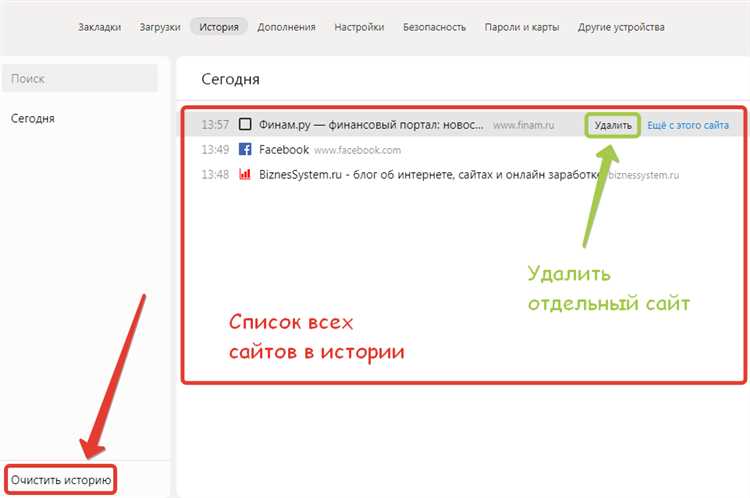
Откройте приложение Яндекс.Браузер на Android. Нажмите на значок с тремя точками в нижнем углу экрана, чтобы открыть меню.
Выберите пункт «История». Перед вами откроется список всех посещённых страниц. Для удаления отдельных записей нажмите и удерживайте нужную строку, затем коснитесь корзины в правом верхнем углу.
Чтобы очистить всю историю сразу, в разделе «История» нажмите на иконку с шестерёнкой. Выберите «Очистить историю», затем установите галочку напротив пункта «История просмотров». Убедитесь, что остальные категории, такие как кеш или файлы cookie, не выбраны, если вы не хотите их удалять.
Подтвердите действие, нажав «Удалить данные». После этого вся история просмотров будет безвозвратно удалена.
Очистка истории посещений в Яндекс.Браузере на iPhone
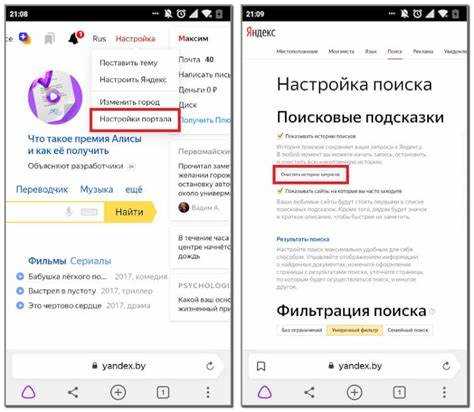
Откройте Яндекс.Браузер и нажмите на значок меню в нижней части экрана (три точки). Выберите пункт «История» – откроется список всех посещённых страниц.
Чтобы удалить отдельные записи, проведите по ним влево и нажмите «Удалить». Для полной очистки нажмите на иконку корзины в правом верхнем углу и подтвердите действие.
Если включена синхронизация с аккаунтом Яндекса, удаление истории на iPhone также повлияет на историю на других устройствах. Отключить синхронизацию можно в разделе «Профиль» → «Синхронизация».
Для предотвращения накопления истории включите режим «Инкогнито». Он активируется через меню, пункт «Новая вкладка в режиме инкогнито». В этом режиме посещения не сохраняются.
Где найти и открыть раздел истории в мобильном Яндексе

Чтобы просмотреть историю посещений в мобильной версии Яндекс.Браузера, выполните следующие действия:
- Откройте приложение Яндекс.Браузера на телефоне.
- Нажмите на иконку с тремя точками в нижнем правом углу экрана для вызова меню.
- Выберите пункт «История» из появившегося списка.
Если раздел «История» не отображается сразу:
- Проверьте, что вы используете актуальную версию приложения через магазин приложений (Google Play или App Store).
- В некоторых версиях доступ к истории осуществляется через пункт «Инструменты» или значок часов.
После открытия раздела «История» отображаются последние посещённые страницы, сгруппированные по дате. Для просмотра полной истории листайте вниз. Используйте встроенный поиск по истории, если нужно найти конкретный сайт.
Удаление отдельных сайтов из истории без полной очистки

Чтобы удалить только определённые сайты из истории посещений в Яндексе на мобильном телефоне, выполните несколько простых шагов, не затрагивая остальную историю. Это позволяет сохранить важную информацию, сохраняя конфиденциальность на отдельных страницах.
1. Откройте браузер Яндекс на вашем смартфоне.
2. Перейдите в раздел «История». Для этого откройте меню браузера и выберите «История» или используйте панель быстрого доступа.
3. В списке посещённых сайтов найдите тот, который хотите удалить. Для этого прокрутите список или используйте функцию поиска по названию сайта.
4. Нажмите на три точки рядом с нужным сайтом (или удерживайте его). В открывшемся меню выберите опцию «Удалить» или «Удалить из истории». Это действие удалит только выбранную страницу, не затрагивая остальную историю посещений.
5. Если нужно удалить несколько сайтов, повторите эти шаги для каждого из них.
Таким образом, вы можете избирательно очищать историю, не удаляя все посещённые сайты и сохраняя другие данные, как, например, автозаполнение форм или сохранённые пароли.
Как настроить автоматическое удаление истории в Яндексе
Для настройки автоматического удаления истории посещений сайтов в браузере Яндекс на телефоне, выполните следующие шаги:
1. Откройте приложение Яндекс на своем мобильном устройстве.
2. Перейдите в меню настроек, нажав на иконку с тремя горизонтальными полосами в нижнем углу экрана.
3. В открывшемся меню выберите пункт «Настройки».
4. Прокрутите экран до раздела «Конфиденциальность» и выберите опцию «Удаление истории». Здесь вы можете настроить параметры автоматического удаления.
5. Активируйте функцию «Удалять историю автоматически». У вас будет возможность выбрать период, по истечении которого история будет удаляться. Это может быть один день, неделя или месяц.
6. После выбора нужного времени подтвердите настройки, и система будет автоматически очищать историю согласно выбранному вами расписанию.
Настройка автоматического удаления истории помогает поддерживать конфиденциальность и освобождает память на устройстве.
Очистка истории через аккаунт Яндекса – пошаговая инструкция
Для удаления истории посещений сайтов в Яндексе через ваш аккаунт выполните следующие шаги:
- Откройте браузер на телефоне и войдите в свой аккаунт Яндекса, если вы еще не авторизовались.
- Перейдите на главную страницу Яндекса и нажмите на иконку вашего профиля в верхнем правом углу.
- В меню профиля выберите пункт «Настройки». Это откроет доступ к настройкам вашего аккаунта.
- Пролистайте страницу вниз до раздела «История» и выберите «Управление историей». Вы попадете на страницу управления данными аккаунта.
- Здесь будет отображаться список всех ваших посещений. Для удаления истории выберите пункт «Удалить историю». В открывшемся окне будет предложено несколько вариантов: удалить за сегодня, за последний месяц или очистить всю историю.
- Выберите подходящий вариант и подтвердите действие. Это приведет к удалению данных о посещенных вами страницах.
- Для автоматической очистки истории можно настроить периодичность удаления данных в разделе «Автоматическая очистка». Укажите предпочтительный срок и сохраните изменения.
После выполнения этих шагов вся история посещений будет удалена, и ваши данные не будут сохраняться в аккаунте Яндекса. Вы также можете повторить эти действия в любое время для обновления настроек.
Как удалить данные синхронизации с других устройств
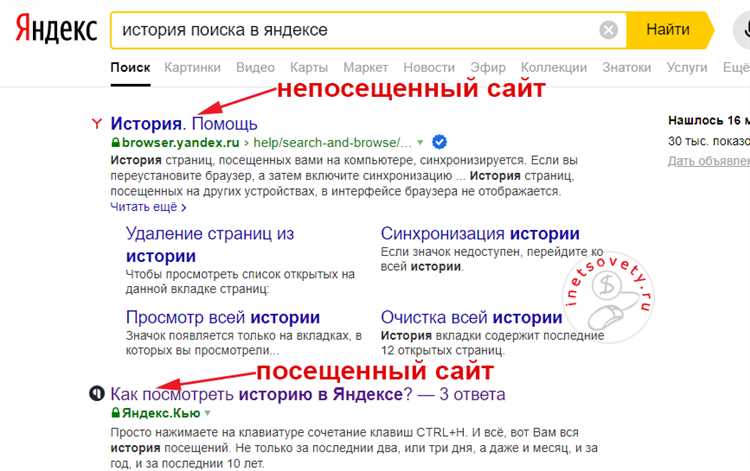
Чтобы удалить данные синхронизации с других устройств в Яндексе на телефоне, выполните несколько шагов. Это позволит вам прекратить доступ к личной информации на других устройствах, синхронизированных с вашим аккаунтом.
1. Откройте приложение Яндекс на своем смартфоне и перейдите в настройки. Найдите раздел «Синхронизация» или «Аккаунт».
2. В разделе синхронизации будет список устройств, которые подключены к вашему аккаунту. Чтобы удалить синхронизацию с устройства, выберите нужное устройство и нажмите на опцию «Удалить» или «Отключить синхронизацию».
3. В случае, если устройство не отображается в списке, можно войти в Яндекс через браузер на компьютере. Перейдите в «Настройки аккаунта» и в разделе «Безопасность» выберите «Управление устройствами». Здесь можно просматривать и удалять устройства, с которыми происходит синхронизация.
4. Также вы можете завершить сеанс на всех устройствах, если хотите полностью остановить синхронизацию данных. Для этого в настройках безопасности выберите «Завершить сеанс на всех устройствах».
5. После удаления синхронизации с устройства, все данные, связанные с этим устройством (например, история посещений, сохранённые пароли), будут удалены из вашего аккаунта Яндекс. Однако данные, сохраненные на самом устройстве, останутся доступными.
Эти действия помогут вам ограничить доступ к личной информации, если вы больше не хотите, чтобы данные синхронизировались с другими устройствами, или если вы обеспокоены безопасностью своих данных.
Что делать, если история не удаляется или появляется снова
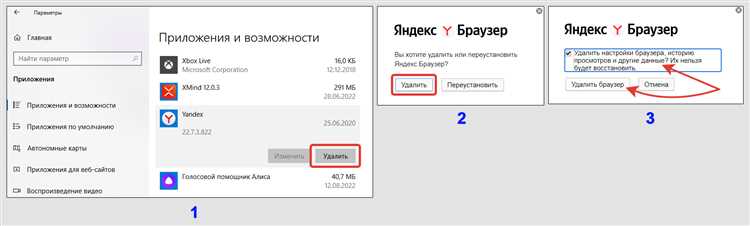
Для устранения этой проблемы откройте настройки браузера и отключите синхронизацию. Это можно сделать в разделе «Аккаунт» или «Настройки синхронизации». После этого снова попробуйте удалить историю. Важно убедиться, что вы закрыли все вкладки, связанные с браузером Яндекс, так как они могут сохранять сессионные данные, даже если история была удалена вручную.
Иногда на телефоне могут быть включены функции автоматического обновления, которые восстанавливают историю при запуске приложения. Для решения этой проблемы отключите фоновое обновление Яндекс.Браузера через настройки системы.
Если данные по-прежнему восстанавливаются, попробуйте очистить кэш и данные браузера в настройках телефона. Это приведет к удалению всех временных файлов и позволит начать с чистого листа.
В случае, если вышеуказанные действия не помогли, возможен сбой в самом приложении Яндекс. В таком случае, попробуйте переустановить браузер. После установки проверьте, сохраняется ли история и удается ли ее удалить.
Вопрос-ответ:
Как удалить историю посещений сайтов в Яндексе на телефоне?
Для удаления истории посещений сайтов в Яндексе на телефоне нужно открыть приложение Яндекс, перейти в раздел «История» в меню, затем выбрать опцию «Очистить историю» или «Удалить все». Вы также можете удалить отдельные элементы, если хотите оставить только часть истории.
Можно ли отключить сбор истории посещений в Яндексе на мобильном телефоне?
Да, в настройках приложения Яндекс можно отключить сбор истории посещений. Для этого нужно зайти в меню настроек, найти раздел «История» и отключить опцию, которая отвечает за её сохранение. После этого данные о посещённых сайтах не будут сохраняться.
Как удалить только поисковую историю в Яндексе на телефоне?
Чтобы удалить только поисковую историю в Яндексе на мобильном устройстве, откройте приложение, перейдите в раздел «Поиск», затем в меню «История» выберите нужные запросы и удалите их. Это не повлияет на другие данные, такие как история посещений сайтов.
После удаления истории посещений в Яндексе на телефоне, можно ли восстановить данные?
После того как вы удалите историю посещений в Яндексе на телефоне, восстановить её будет невозможно. Яндекс не сохраняет удалённые данные в резервных копиях, поэтому восстановить информацию нельзя, если вы не сделали её сохранение заранее.
Как регулярно очищать историю посещений в Яндексе на телефоне, чтобы это происходило автоматически?
Для автоматического удаления истории посещений в Яндексе на телефоне нужно настроить соответствующую функцию в настройках приложения. Перейдите в раздел «Настройки», затем в «История» выберите опцию автоматического удаления истории через определённые промежутки времени, например, каждые 24 часа или неделю.
Как удалить историю посещений сайтов в Яндексе на телефоне?
Чтобы удалить историю посещений сайтов в Яндексе на мобильном телефоне, нужно выполнить несколько шагов. Откройте приложение Яндекс на своем устройстве, затем перейдите в меню. В настройках выберите «Конфиденциальность», затем найдите пункт «Очистить историю». После этого выберите, что именно вы хотите удалить: всю историю, посещенные страницы или отдельные записи. Подтвердите удаление, и история будет очищена.
Можно ли настроить автоматическое удаление истории посещений в Яндексе на телефоне?
В Яндексе на мобильных устройствах нет функции автоматического удаления истории посещений. Однако, вы можете настроить периодическое удаление вручную, очищая историю каждый раз, когда это нужно. Для этого зайдите в настройки приложения Яндекс, в раздел «Конфиденциальность» и выберите «Очистить историю». После этого вам будет предложено выбрать, хотите ли вы удалить данные за определенный период или всю историю. Эта операция требует вручную подтверждения и выполнения, но вы можете выполнять её регулярно.






